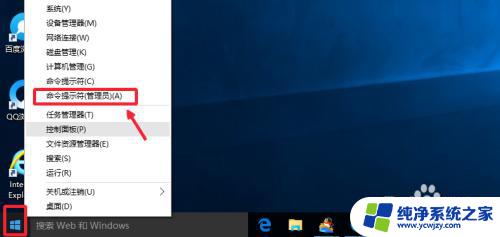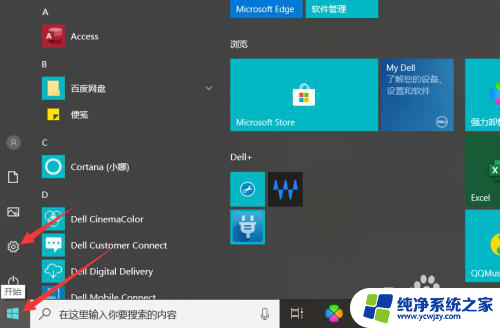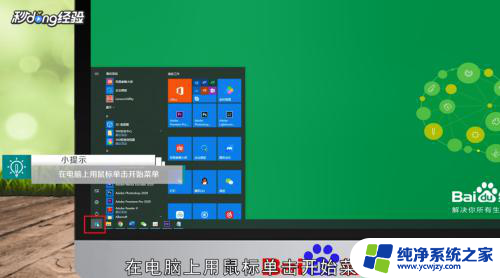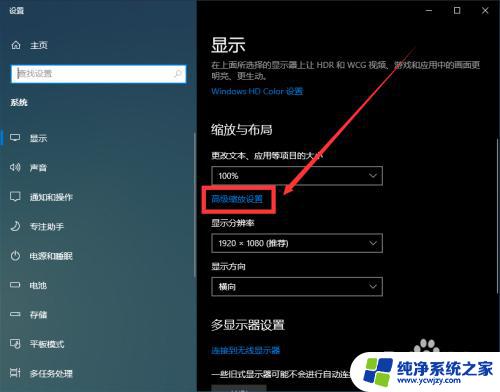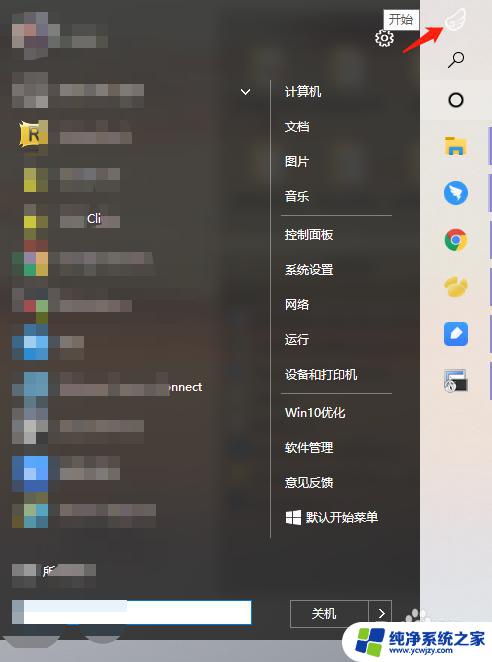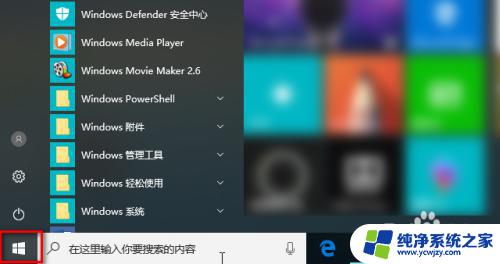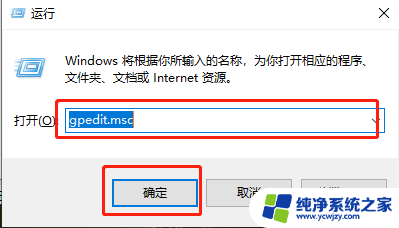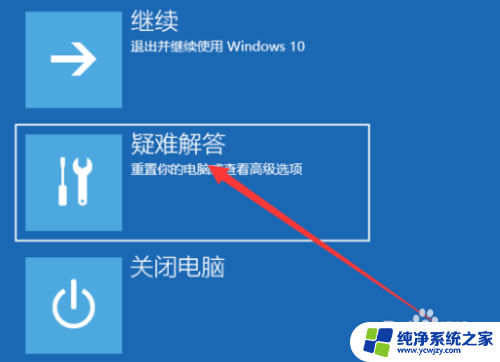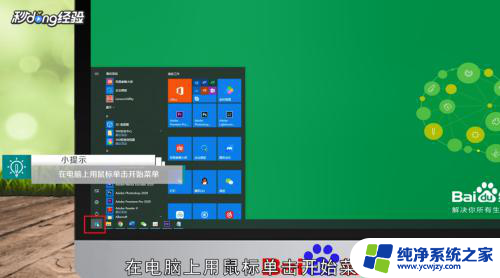win10进修复模式 win10修复模式进入命令提示符
win10进修复模式,当我们的电脑系统遇到问题时,进入修复模式成为解决困扰的重要一步,而在Windows 10系统中,我们可以通过进入修复模式来解决各种系统故障。其中命令提示符作为修复模式中的重要工具之一,为我们提供了更多的操作选项和可能性。通过进入命令提示符,我们可以执行各种维护和修复操作,以恢复系统的正常运行。本文将详细介绍如何进入Win10的修复模式,并利用命令提示符解决系统故障的方法。
方法如下:
1.
首先,大家先打开左下角的“开始”菜单,在菜单里面找到“设置”。打开进入设置界面,找到里面的“更新和安全”。
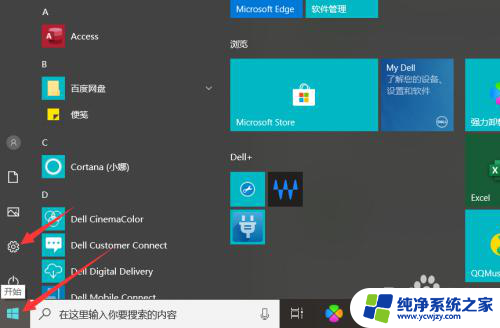
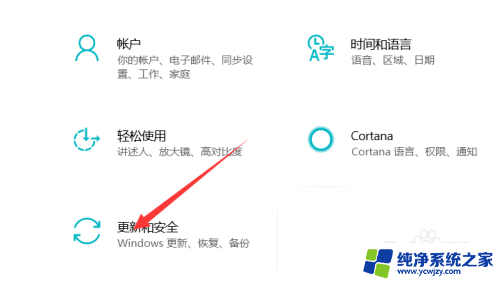
2.打开更新和安全,左侧的“恢复”。点击高级启动中的“立即重启”按钮。系统自动进入安全操作界面,选择“疑难解答”
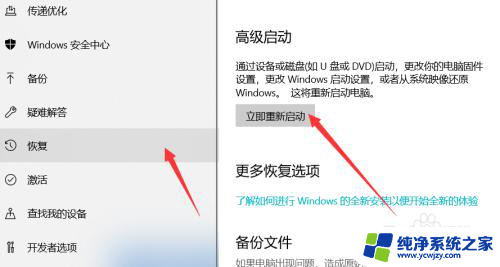
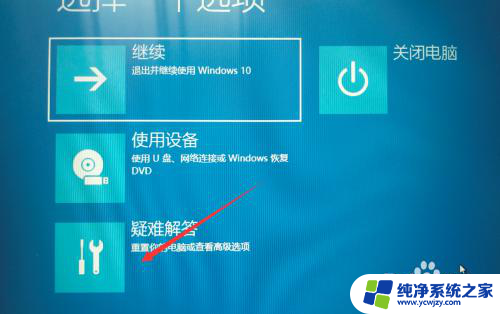
3.
进入疑难解答,选择“高级选项”。进入高级选项,里面有系统修复、启动修复、命令提示符、启动设置等,我们选择“启动修复”。


4.进入启动设置界面,点击“重启”按钮,重启计算机。进入启动设置界面后,有9个不同的选项。我们是进入安全模式(就是修复模式),按一下键盘上的4或F4。这样win10就会自动进入安全模式了。我们就可以修复电脑。

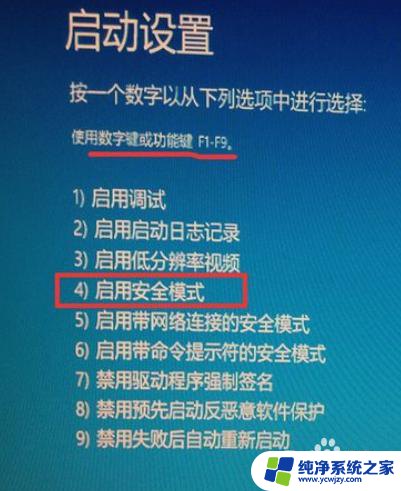
以上就是win10进入修复模式的全部内容,如果遇到这种情况,根据小编的操作步骤即可快速、简单地解决问题。